Сканування оригінальних документів, більших за скло експонування (Сполучення зображень)
Можна сканувати ліву й праву половини оригінального документа, більшого за розміром, ніж скло експонування, і поєднувати їх в одне зображення. Підтримуються майже вдвічі більші оригінальні документи, ніж скло експонування.
 Примітка
Примітка
- У цьому розділі пояснюється, як сканувати оригінальний документ, який потрібно розмістити ліворуч.
-
Клацніть Параметри... (Settings...), а потім за потреби виберіть тип оригінального документа, роздільну здатність тощо в діалоговому вікні Параметри (Сканування і сполучення) (Settings (Scan and Stitch)).
Натисніть кнопку OK після завершення настроювання.
-
Клацніть Сполучення (Stitch).
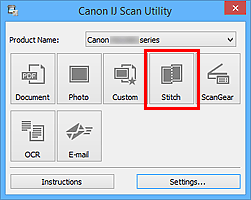
Відобразиться вікно Сполучення зображень (Image Stitch).
-
У розділі Вибір розміру на виході (Select Output Size) виберіть формат виведення відповідно до формату паперу.
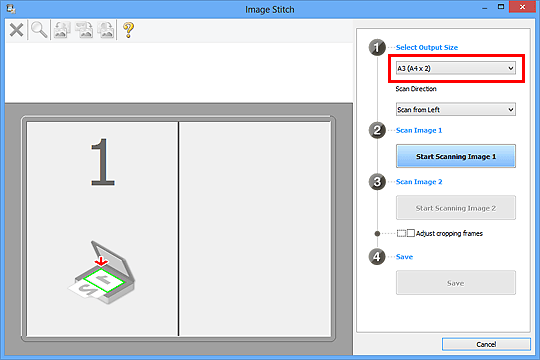
-
Обов’язково виберіть значення Сканування зліва (Scan from Left) для параметра Напрямок сканування (Scan Direction).
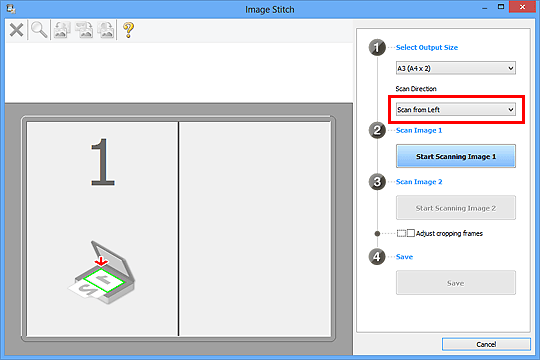
-
Оригінальний документ, який має відображатися ліворуч на екрані, покладіть на скло експонування лицевою стороною донизу.
-
Клацніть Запустити сканування зображення 1 (Start Scanning Image 1).
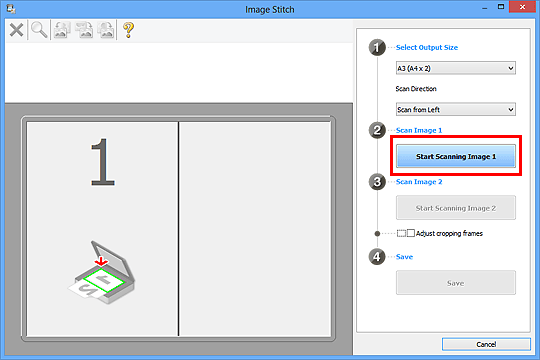
Перший оригінальний документ зісканується та відобразиться в області 1.
 Примітка
Примітка- Клацніть Скасувати (Cancel), щоб скасувати сканування.
-
Оригінальний документ, який має відображатися праворуч на екрані, покладіть на скло експонування лицевою стороною донизу.
-
Клацніть Запустити сканування зображення 2 (Start Scanning Image 2).
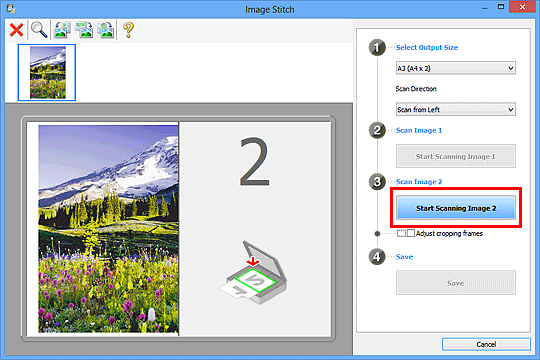
Другий оригінальний документ зісканується та відобразиться в області 2.
 Примітка
Примітка- Клацніть Скасувати (Cancel), щоб скасувати сканування.
-
За потреби настройте зіскановані зображення.
За допомогою панелі інструментів повертайте, збільшуйте, зменшуйте або перетягайте зображення, щоб відрегулювати його положення.
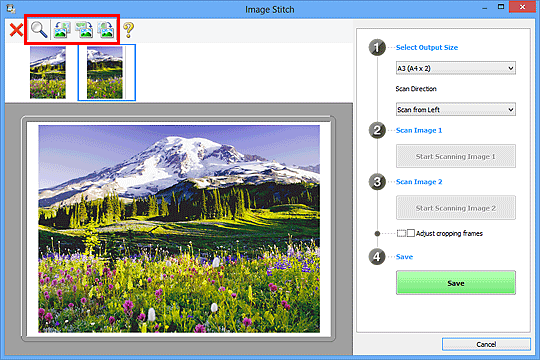
 Примітка
Примітка-
Установіть прапорець Настроювання рамок кадрування (Adjust cropping frames), щоб указати область, яку потрібно зберегти.
- Щоб зісканувати зображення повторно, виберіть зображення в області попереднього перегляду або ескіз вгорі екрана, а потім натисніть
 (Видалити). Вибране зображення буде видалено, що дасть змогу ще раз зісканувати оригінальний документ.
(Видалити). Вибране зображення буде видалено, що дасть змогу ще раз зісканувати оригінальний документ.
-
-
Клацніть Збереження (Save).
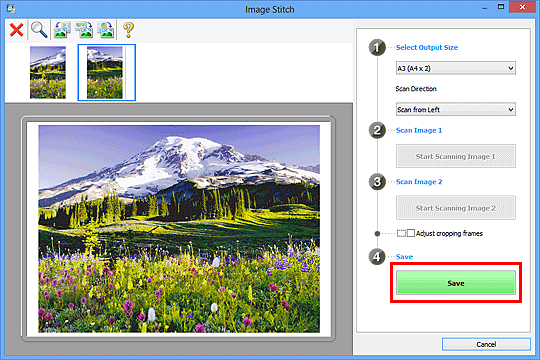
Поєднане зображення збережено.
 Примітка
Примітка
- Докладніше про вікно Сполучення зображень (Image Stitch) див. у розділі «Вікно Сполучення зображень».
- Можна настроїти додаткові параметри сканування в діалоговому вікні Параметри (Сканування і сполучення) (Settings (Scan and Stitch)), яке відкривається після вибору Параметри... (Settings...).

